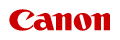0X0K-050
本节说明了如何从应用程序将文档作为加密文档进行打印。本节的第一部分说明了如何将加密文档发送到本机,本节的第二部分说明了如何在本机上打印加密文档。
1
在应用程序中打开文档,显示打印对话框。
各应用程序显示打印对话框的方法会有所不同。更多信息,请参阅所使用应用程序的使用说明书。
2
选择本机的打印机驱动程序,然后单击 [首选项] 或 [属性]。

3
在 [输出方法] 中选择 [保密打印]。
在 [信息] 弹出画面上单击 [是] 或 [否]。
如果每次都要使用相同的用户名和 PIN,则单击 [是]。若要每次都更改用户名和 PIN,则单击 [否]。

 如果选择 [是]
如果选择 [是]
分别在 [用户名] 和 [PIN] 中输入用户名和 PIN,然后单击 [确定]。
[用户名] 中显示您的电脑名称(登录名)。如果想要更改用户名,则输入字母数字字符作为新用户名,最多 32 个字符。
输入 PIN,最多七位数。

4
指定打印设置,然后单击 [确定]。
单击 [基本设置]、[页面设置]、[完成方式]、[纸张来源] 或 [质量] 选项卡根据需要在各画面上指定打印设置。 打印设置

5
单击 [打印] 或 [确定]。

将加密文档发送到本机后,该文档将保存在本机内存中等待打印。
 如果在第 3 步中选择 [否]
如果在第 3 步中选择 [否]
输入 [文档名称]、[用户名] 和 [PIN],然后单击 [确定]。
文档名称会根据来自应用程序的信息自动设置。如果想要改变文档名称,请最多输入 32 个字母数字字符作为新的文档名称。
将显示您的电脑名称或登录名。如果想要更改用户名,则输入字母数字字符作为新用户名,最多 32 个字符。
输入 PIN,最多七位数。输入的 PIN 将以符号表示。

将加密文档发送到本机后,请在 30 分钟内打印。此后,加密文档将从本机内存中删除,无法再进行打印。
 |
|
如果将加密文档留着不打印,则这些文档会占用存储空间,甚至可能会阻碍本机打印普通(未加密)文档。请务必尽快打印加密文档。
可以查看加密文档占用了多少内存。
  <设备状态> <设备状态>  <安全打印存储使用> <安全打印存储使用>可以更改加密文档的有效时间段。改变加密文档的有效时间段
|
1
按  并轻触 <安全打印>。
并轻触 <安全打印>。
 并轻触 <安全打印>。
并轻触 <安全打印>。
如果显示以下 <远程扫描仪> 画面,将无法继续操作下一步。在这种情况下,请按按  关闭画面,然后再次轻触 <安全打印>。
关闭画面,然后再次轻触 <安全打印>。
 关闭画面,然后再次轻触 <安全打印>。
关闭画面,然后再次轻触 <安全打印>。
2
选择要打印的加密文档。


如果显示 <选择用户> 画面
如果内存中保存了两个或更多用户的加密文档,在显示 <选择文件> 画面以前会显示 <选择用户> 画面。选择用户名。

3
使用数字键输入 PIN,然后轻触 <应用>。

打印开始。
如果要取消打印,请轻触 <取消>  <是>。
<是>。
 <是>。
<是>。购买时本机已设置为在收到加密文档后未打印的情况下将在 30 分钟后删除该文档,不过可以改变此设置。
1
按  并轻触 <菜单>。
并轻触 <菜单>。
 并轻触 <菜单>。
并轻触 <菜单>。2
轻触 <系统管理设置>。
如果出现登录画面,请使用数字键输入正确的识别码和 PIN,然后按  。 登录到本机
。 登录到本机
 。 登录到本机
。 登录到本机3
轻触 <安全打印设置>。
4
轻触 <打开>。

禁用安全打印
轻触 <关闭> 并重新启动本机。
5
指定本机保存加密文档的时间长度,然后轻触 <应用>。
轻触  /
/ 或数字键输入时间。
或数字键输入时间。
 /
/ 或数字键输入时间。
或数字键输入时间。此处指定的时间过后,加密文档将从本机内存中删除。

6
重新启动本机。
关闭本机,至少等待 10 秒钟,然后再重新开启。